Ajouter des animations ou effets visuels modernes sur WordPress
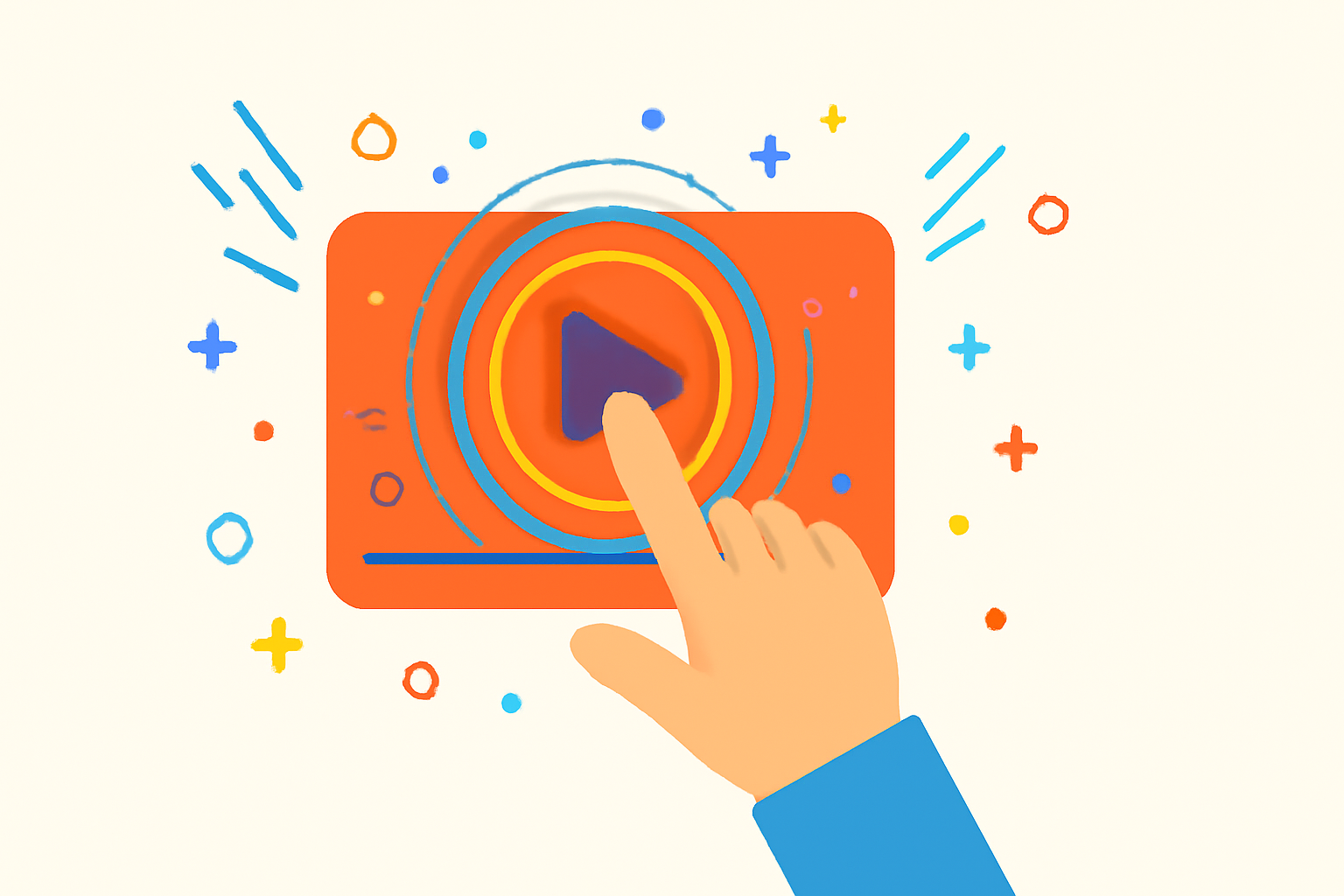
Dans le monde du web, attirer l’attention des visiteurs est essentiel. Les animations et effets visuels modernes peuvent transformer un site WordPress ordinaire en une expérience captivante. Dans cet article, nous allons explorer comment ajouter des animations à ton site, tout en te fournissant des conseils pratiques et des outils adaptés, même si tu es débutant.
Pourquoi ajouter des animations à ton site WordPress ?
Les animations et effets visuels ne sont pas seulement esthétiques. Ils améliorent l’expérience utilisateur, rendent le contenu plus engageant et peuvent même augmenter le taux de conversion. Voici quelques avantages :
- Captent l’attention : Des éléments animés attirent le regard et incitent à l’interaction.
- Améliorent la navigation : Des transitions fluides permettent de guider l’utilisateur à travers le contenu.
- Rendent le site mémorable : Un design moderne et dynamique donne une impression positive et professionnelle.
Les types d'animations à considérer
Avant de te lancer, il est important de connaître les différents types d’animations que tu peux intégrer à ton site WordPress :
1. Animations CSS
Les animations CSS sont simples à mettre en place et ne nécessitent pas de bibliothèques externes. Elles permettent d’animer les propriétés CSS telles que la couleur, la taille ou la position.
2. Animations JavaScript
Pour des effets plus complexes, JavaScript est indispensable. Des bibliothèques comme GSAP ou Anime.js facilitent l’ajout d’animations avancées.
3. Effets de défilement
Les effets de défilement, comme le « parallax scrolling », créent une illusion de profondeur qui rend la navigation plus dynamique.
4. Animations de chargement
Ces animations apparaissent pendant le chargement des pages ou des contenus, offrant une expérience utilisateur plus fluide.
Comment ajouter des animations sur WordPress
Voici un guide étape par étape pour intégrer des animations sur ton site WordPress.
Étape 1 : Choisir un thème compatible
Assure-toi que ton thème WordPress supporte les animations. De nombreux thèmes modernes incluent déjà des options d’animation. Vérifie les paramètres de personnalisation de ton thème.
Étape 2 : Utiliser un constructeur de pages
Les constructeurs de pages comme Elementor, Beaver Builder ou WPBakery offrent des options d’animation intégrées. Voici comment procéder :
- Installe et active le constructeur de pages dans ton tableau de bord WordPress.
- Crée ou édite une page avec le constructeur.
- Ajoute un élément (texte, image, bouton) sur lequel tu souhaites appliquer une animation.
- Accède aux paramètres d’animation de l’élément :
- Sélectionne l’effet souhaité (ex. : « Fade In », « Slide Up »).
- Ajuste la durée et le délai.
Étape 3 : Ajouter des animations CSS personnalisées
Si tu as des compétences de base en CSS, tu peux ajouter des animations personnalisées.
- Accède à l’éditeur de thème : Va dans Apparence > Éditeur de thème.
- Ajoute ton CSS : Insère le code suivant dans le fichier `style.css` de ton thème :
« `css
@keyframes fadeIn {
from { opacity: 0; }
to { opacity: 1; }
}
.fade-in {
animation: fadeIn 1s ease-in;
}
« `
- Applique la classe `fade-in` à l’élément de ton choix dans l’éditeur WordPress.
Étape 4 : Utiliser des plugins
Si tu préfères une approche sans code, plusieurs plugins te permettent d’ajouter facilement des animations :
- Animate It! : Ce plugin te permet d’ajouter des animations CSS à tes éléments.
- CSS Hero : Un outil de personnalisation en live qui offre des options d’animation.
Étape 5 : Tester et optimiser
Une fois que tu as intégré tes animations, il est crucial de tester ton site :
- Vérifie la vitesse de chargement : Trop d’animations peuvent ralentir ton site. Utilise des outils comme Google PageSpeed Insights pour évaluer la performance.
- Assure-toi de la compatibilité mobile : Teste les animations sur différents appareils pour garantir une expérience fluide.
Meilleures pratiques et erreurs à éviter
Erreurs courantes
- Trop d’animations : Évite d’en faire trop. Une surcharge d’animations peut distraire et agacer tes visiteurs.
- Animations non pertinentes : Choisis des animations qui améliorent la compréhension du contenu, et non celles qui sont juste « jolies ».
- Ignorer l’accessibilité : Assure-toi que les animations ne perturbent pas l’expérience des utilisateurs ayant des handicaps (ex. : offre une option pour désactiver les animations).
Meilleures pratiques
- Utilise des animations pour guider l’attention : Par exemple, une légère animation sur un bouton d’appel à l’action peut inciter au clic.
- Respecte le temps de chargement : Limite l’utilisation d’effets complexes pour ne pas compromettre les performances.
- Reste cohérent : Utilise le même style d’animation sur tout le site pour maintenir une expérience utilisateur harmonieuse.
Conclusion
Ajouter des animations et des effets visuels modernes à ton site WordPress est un excellent moyen d’améliorer l’expérience utilisateur et d’attirer l’attention. Avec les bonnes pratiques et les outils à ta disposition, tu peux transformer ton site en un espace dynamique et engageant.
Alors, qu’attends-tu pour te lancer ? Abonne-toi à WP Pour Les Nuls pour plus de tutoriels et d’astuces sur WordPress, et fais passer ton site au niveau supérieur !
